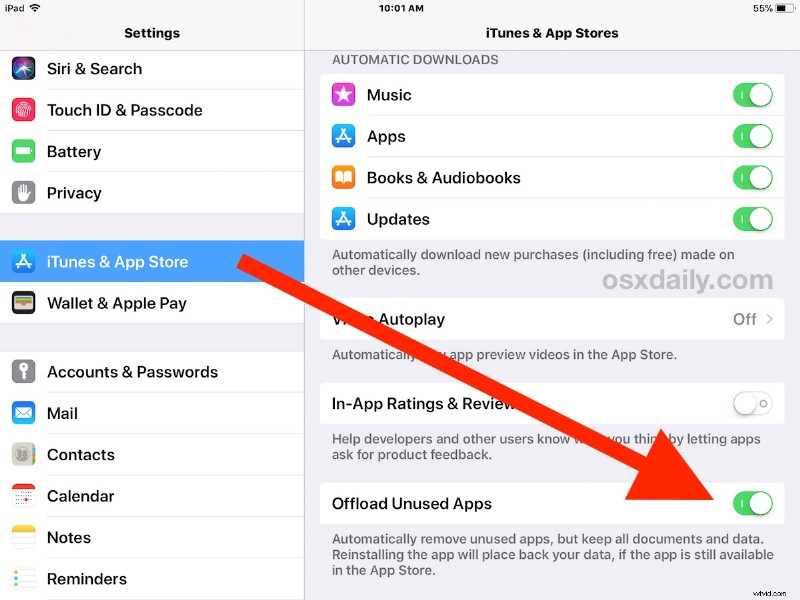
Si vous manquez fréquemment d'espace de stockage sur un iPhone ou un iPad, vous apprécierez une nouvelle fonctionnalité d'iOS qui enregistre automatiquement l'espace de stockage pour vous. Appelée Offload Unused Apps, la bascule permet à l'iPhone ou à l'iPad d'effectuer le ménage et de supprimer les applications inutilisées pendant un certain temps, comme son nom l'indique. Le déchargement des applications utilisées peut sensiblement aider à réduire les contraintes de stockage sur un appareil, car la plupart d'entre nous ont une poignée d'applications qui ne sont peut-être pas utilisées mais qui occupent de toute façon de l'espace de stockage sur un appareil iOS.
La possibilité d'utiliser Offload Unused Apps est limitée aux versions modernes d'iOS sur iPhone et iPad, ce qui signifie que vous devrez disposer d'iOS 11 ou d'une version ultérieure pour disposer de cette fonctionnalité.
Comment décharger les applications inutilisées sur iPhone et iPad
Un simple ajustement des paramètres iOS activera cette fonctionnalité sur un iPhone ou un iPad :
- Ouvrez l'application "Paramètres" et visitez la section "iTunes et App Store"
- Faites défiler vers le bas pour localiser "Décharger les applications inutilisées" et basculez vers la position ON
- Quitter les paramètres comme d'habitude
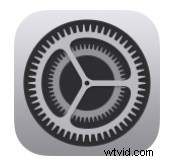
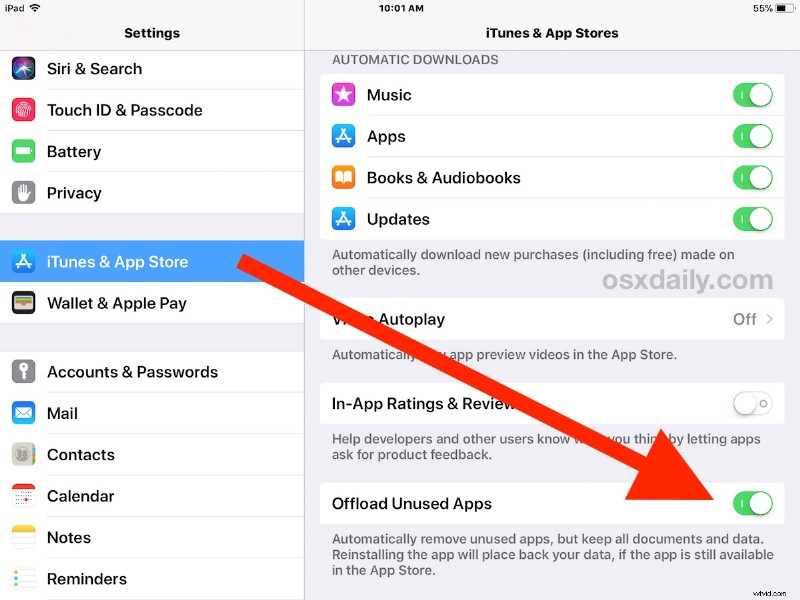
Une fois la fonctionnalité activée, les applications inutilisées seront supprimées lorsque le stockage de l'appareil est faible. Par exemple, si vous avez peut-être Garageband, Keynote et Pages sur votre appareil, mais que vous n'en avez jamais utilisé, ces applications seront automatiquement supprimées pour libérer suffisamment d'espace de stockage.
Vous remarquerez que même si la fonctionnalité supprimera l'application, elle conservera les données et les documents liés aux applications qui sont déchargées. Cela permet de retélécharger l'application à l'avenir et de conserver tous les paramètres et données d'application existants, ce qui permet de reprendre là où vous vous étiez arrêté si vous souhaitez réutiliser l'application plus tard. Au cas où vous vous poseriez la question, cela signifie que vous devrez intervenir manuellement avec l'application en question si vous souhaitez également effacer les documents et les données de cette application depuis iOS, ce qui peut souvent être également la source d'une utilisation importante du stockage.
Cela aide essentiellement à automatiser une recommandation courante pour libérer de l'espace de stockage dans iOS, qui consiste à supprimer les applications anciennes et inutilisées ou tout simplement plus nécessaires. Désormais, vous n'avez plus besoin de passer beaucoup de temps à réfléchir aux applications à supprimer, car avec cette fonctionnalité activée, les applications seront supprimées automatiquement.
Si vous ne vous souvenez pas quand vous voulez avoir une idée des applications qui seront supprimées lorsque cela est activé, vous pouvez ouvrir les paramètres de stockage sur l'iPad ou l'iPhone et rechercher les applications étiquetées comme "Jamais utilisées".
Les utilisateurs trouveront que la fonction "Décharger les applications inutilisées" sera également une recommandation fréquente dans la section Stockage iPhone ou Stockage iPad de votre appareil sous la liste "Recommandations". Lorsqu'il est répertorié comme une recommandation, il vous indiquera également exactement combien de stockage sera économisé en activant la fonctionnalité, et il s'agit souvent de plusieurs Go au minimum.
Gardez à l'esprit que toutes les applications inutilisées déchargées peuvent être téléchargées à nouveau à tout moment, en supposant qu'elles soient de toute façon disponibles sur l'App Store iOS.
Essayez cette fonctionnalité si vous manquez de stockage ou si vous voyez fréquemment ces messages ennuyeux "Stockage presque plein" sur votre iPhone ou iPad.
